- Étape 1 Téléchargez l'application de Dr.Fone
- • Téléchargez et installez le programme Dr.Fone sur votre ordinateur.
- • Après avoir lancé Dr.Fone, vous pouvez trouver "Réparation du système" dans la fenêtre principale. Cliquez dessus.

Comment réparer l'écran noir de Samsung Galaxy
Aug 15, 2025 • Publié par : Solution de Réparation de Téléphone •Des solutions éprouvées
Utilisez-vous un smartphone Samsung Galaxy et savez-vous à quel point se passera-il le problème de fond d'écran noir de téléphone Samsung ? Vous avez rencontré la situation que mon telephone s'allume mais l'écran Samsung reste noir ? Eh bien, vous ne pouvez pas garantir certaines choses avec un gadget électronique que pourrait l'obtenir tout endommagé. Mais peu importe si le problème est petit ou grand, vous devez le résoudre quand vous avez vraiment besoin.
Partie 1: Pourquoi l'écran Samsung devient noir ?
Il arrive à être l'un des moments les plus misérables lorsque votre téléphone Samsung reste un écran noir même s'il s'allume et vous êtes impuissant à le récupérer. Bien, il pourrait y avoir de nombreuses raisons pour lesquelles le smartphone Samsung Galaxy s’est tourné noir dont certaines des raisons sont :
Matériel : Pas toujours, mais parfois en raison de l'usure du téléphone pourrait entraver l'écran. En outre, certains dommages physiques graves peuvent être une autre raison pour laquelle l'écran est devenu noir. Parfois, en raison de la puissance de la batterie faible, l'écran peut aller hors noir.
Logiciel : Parfois, en raison des défauts trouvés dans le logiciel peut tourner l'écran noir de téléphone.
Partie 2 : Comment réparer l'écran noir sur Samsung Galaxy
Il existe de nombreuses façons de réparer un téléphone Samsung avec un écran noir, mais la plupart d’entre elles nécessitent des connaissances particulières et ne sont jamais faciles à appliquer. Alors, pouvez-vous simplement aller au service technique dans une station de maintenance? Bien sûr que non! Ensuite, vous entrez dans un programme Dr.Fone - Réparation du système (Android) qui vous permet de réparer l'écran noir de télphone Samsung facilement et rapidement.

Dr.Fone - Réparation du système (Android)
Un clic pour réparer l'écran noir sur Samsung Galaxy
- #1 Solution de réparation Android depuis votre PC
- Le logiciel ne nécessite aucune expertise technique, et tout le monde peut l'utiliser
- Une solution en un clic pour apprendre à réparer la boucle de démarrage Android
- Fonctionne avec la plupart des appareils Samsung, y compris les derniers téléphones Samsung tels que S9
- Interface utilisateur simple et facile à utiliser
Ce programme ne nécessite aucune connaissance technique et est facile à appliquer même pour les systèmes d'exploitation Android. Voyons les étapes simples pour réparer votre Samsung Galaxy qui ne s'allume pas.
- Étape 2 Sélectionnez votre appareil
- • Dans l'écran d'informations sur le périphérique, sélectionnez la marque, le nom, le modèle, le pays / la région et les informations relatives au transporteur. Puis confirmez l’avertissement et cliquez sur "Suivant".
- Étape 3 Démarrez votre appareil Android en mode de téléchargement
- • Suivez les étapes à l'écran pour démarrer votre téléphone Samsung Galaxy ou votre tablette Android en mode de téléchargement.
- Étape 4 Téléchargez le firmware
- • Puis cliquez sur "Suivant". Le programme commence à télécharger le firmware.
- Étape 5 Réparez le périphérique Android
- • Après avoir téléchargé et vérifié le firmware, le programme commence automatiquement à réparer votre appareil Android.
Réparer l'écran noir de téléphone Samsung manuellement
Vous pouvez aider à résoudre le problème de l'écran noir Samsung en suivant les étapes simples :
Étape 1. Éteignez votre appareil pour commencer pour le démarrage. Vous pouvez le faire en maintenant la touche d'alimentation avec la touche volume ensemble.
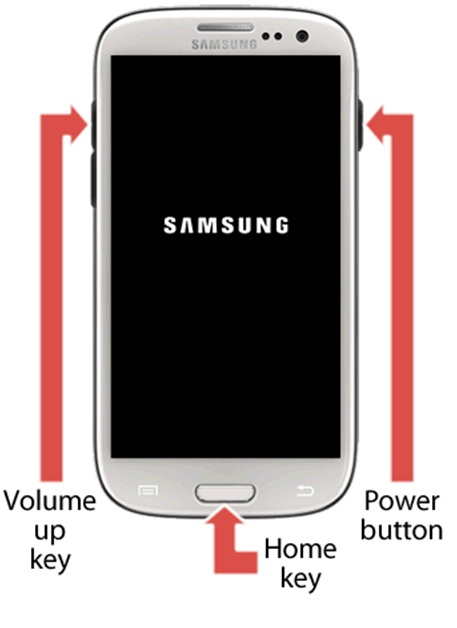
Étape 2. Attendez jusqu'à ce qu'il vibre et laissez-le aller pour obtenir le téléphone démarré à nouveau. Prenez l'aide du système de récupération Android pour commencer.
Étape 3. Sélectionnez la "Partition d’essuyage cache" avec les touches de volume pour obtenir le redémarrage fait du téléphone et vous résoudrez le problème de l'écran noir.
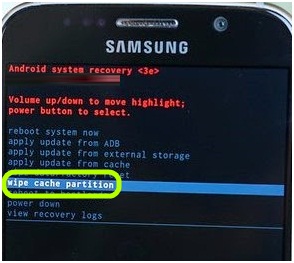
Étape 4. Si vous pensez que l'application crée un tel problème, il est temps de redémarrer votre téléphone. Si vous ne pouvez pas le faire par vous-même, il est préférable de prendre l'aide de tout professionnel pour le faire pour vous.
Si le smartphone Android n'a pas démarré, il est temps de prendre votre batterie et appuyez sur le bouton d’alimentation pour essayer un redémarrage. S’il démarre, l'écran noir peut être résolu, mais s’il ne le fait pas, alors il y a un problème avec soit avec la batterie ou le chargeur.
Partie 3: Comment récupérer les données sur l'écran noir de Samsung
Donc, si vous voyez que l'écran est devenu totalement noir et que vous ne pouvez pas simplement le réparer, voici quelques éléments que vous devez prendre en compte pour le faire manuellement.
Vous ne savez pas quand votre smartphone va effectivement tourner en noir et donc il est préférable d'obtenir les données importantes garanties manipulés au préalable. Dr.Fone - Récupération de données (Android) est une telle application qui vous aidera à récupérer les données d'un appareil endommagé en un rien de temps. Avec l'aide de cette application, vous pouvez l’enregistrer tout depuis les contacts aux photos et des documents à l'historique des appels. Bien, voici quelques avantages que vous pouvez prendre de l'application si vous n'êtes pas au courant de celui-ci. Avec l'aide de cette application, vous pouvez récupérer effectivement des données dans presque toutes les conditions de l'écran noir, écran cassé, des appareils cassés ainsi que la récupération de la carte SD.
Récuperation Flexible : Vous pouvez mettre à jour les données à tout moment, et vous obtenez un nouveau appareil en allant à votre compte.
Supports : L'application supporte toutes les versions du Smartphone en vous permettant d'obtenir tout le soutien dans toutes les versions du smartphone Samsung Galaxy.
Fichiers Récupérables : Vous pouvez récupérer effectivement tous les éléments tels que les contacts, l'historique des appels, les contacts et images WhatsApp ainsi que la Messagerie et aussi tous les fichiers et dossiers importants que vous ayez.

Dr.Fone - Récupération de données (Android) pour Appareil endommagé
Premier logiciel d'extraction de données du monde pour des appareils Android cassés.
- Il peut également être utilisé pour récupérer des données des appareils ou des dispositifs cassés qui sont endommagés de toute autre manière, comme ceux qui sont coincés dans une boucle de redémarrage.
- Le taux de récupération le plus élevé dans l'industrie.
- Récupérer des photos, des vidéos, des contacts, des messages, des journaux des appels, et plus encore.
- Il est compatible avec les appareils Samsung Galaxy. Il est compatible avec les appareils Samsung Galaxy.
Vous pouvez aider à récupérer les données en suivant ces simples étapes :
- Étape 1 Téléchargez l'application de Dr.Fone
- • Téléchargez et installez le programme Dr.Fone sur votre ordinateur.
- • Lancez Dr.Fone sur votre ordinateur et sélectionnez "Récupération de données".
- • Connectez votre téléphone Android à l'ordinateur à l'aide d'un câble USB. Assurez-vous que vous avez activé le débogage USB sur votre téléphone Android. Lorsque votre appareil est détecté, vous verrez l'écran comme suit.
- Étape 2 Choisissez les types de fichiers pour récupérer
- • Ensuite, une fois il atterrit à une autre page, vous devez maintenant sélectionner les fichiers et les éléments que vous voulez réellement de récupérer. L'option de récupération comprend cependant tous à partir de Contacts ainsi que l'historique des appels, les contacts et images WhatsApp et aussi la Messagerie et ainsi que tous les fichiers et dossiers importants que vous ayez.
- Étape 3 Choisissez le type de défaut de votre téléphone
- • Pour compléter le défaut de l'écran noir de votre téléphone, vous devez savoir comment il est arrivé. Toutefois, lorsque vous récupérez le téléphone, il y a 2 options à choisir du système - L’écran tactile ne peut pas s’utiliser ou ne peut pas entrer dans le système, ainsi que l'écran noir (ou l'écran est cassé). Vous devez choisir le format approprié, puis cliquez sur SUIVANT.
- Étape 4 Choisissez l'appareil
- • Vous avez besoin de comprendre le fait que le logiciel de récupération et le programme est différent pour tous les appareils Android. Donc, vous devez sélectionner la version appropriée de l'Android ainsi que le modèle exact que vous utilisez.
- Étape 5 Entrez sur le mode de téléchargement sur votre téléphone Android
- • Ceci est l'étape pour entrer dans le mode de téléchargement du téléphone et démarrer avec la récupération d'écran, veuillez suivre les étapes à l'écran.
- Étape 6 Balayage du téléphone Android et réinitialisez et récupérez les données
- • Vous devez maintenant connecter le téléphone Android à l'ordinateur et Dr.Fone automatiquement va démarrer le balayage.
- • Après le processus d'affichage a été terminé, vous avez d’accomplir jusqu'à une chose suivante et il est avec la récupération. Une fois que la récupération a été complétée les fichiers et les dossiers seront prévus dans la contradiction. Ensuite, vous devez cliquer sur l'option "Récupérer" pour terminer le processus.
Partie 4: Conseils utiles pour protéger votre Galaxy de l'écran noir
Cela peut sembler un peu bizarre, mais obtenir votre téléphone préparé pour de telles choses est la première chose qui devrait être à venir à l'esprit. Mais pour obtenir votre téléphone loin de l'écran noir et certains d'entre eux sont:
1. Activer le mode d'économie d'énergie
Le mode d'économie d'énergie permet de réduire l'utilisation de la batterie, ainsi que la fermeture des applications automatiquement que vous n'êtes pas en usage.
2. Luminosité d’affichage et temporisation de l'écran
La luminosité et l’affichage utilise beaucoup de vie de la batterie et vous pouvez les garder en bas pour sauver votre téléphone.
3. Utilisez le fond d'écran noir
Le fond d'écran noir maintient l'écran LED sûre et aussi attrayante pour vous aider.
4. Désactiver les gestes intelligents
Il y a beaucoup de fonctions dynamiques désactivées que actuellement vous n’avez pas besoin. Vous pouvez les garder puis les désactiver.
5. Applications d'arrière-plan et Notifications
Ils utilisent beaucoup d’éléments de la batterie qui peut conduire à votre téléphone à un coup soudain!
6. Vibrations
Le vibrateur à l'intérieur de votre téléphone nécessite une alimentation, aussi, donc si vous êtes sur une mission pour amadouer chaque peu de jus supplémentaire de votre smartphone Samsung Galaxy, vous aurez probablement envie de se débarrasser d'eux.
Problèmes Samsung
- Problèmes de téléphone Samsung
- 1. Réparer l'échec de la caméra Samsung
- 2. Réparer le gel de Samsung
- 3. Réparer le Samsung S7 qui ne s'allume pas
- 4. Réparer le Samsung Brick
- 5. Réparer le Samsung S6 qui ne s'allume pas
- 6. Réparer le clavier Samsung arrêté
- 7. Réparer le Samsung S5 qui ne s'allume pas
- 9. Télécharger et installer le ROM Samsung
- 10. Télécharger le firmware Samsung
- 11. Réparer la mort subite de Samsung
- 12. Réparer le téléphone bloqué sur le logo Samsung
- 13. Réparer le Samsung gelé au démarrage
- 15. Réparer le Samsung S3 qui ne s'allume pas
- 18. Réparer le Samsung S10 qui ne s'allume pas
- 19. Réparer le Samsung Galaxy S7
- Problèmes d'écran Samsung
- 1. Réparer l'écran tactile non réactif
- 2. Réparer l'écran noir après une chute
- 3. Résoudre le problème d'écran bloqué sur le démarrage
- 4. Réparer les problèmes d'écran du Samsung Fold
- 5. Réparer l'écran noir du Samsung
- 7. Réparer la moitié de l'écran non fonctionnel
- 8. Réparer le Samsung bloqué sur le démarrage
- 11. Réparer le Samsung bloqué sur l'écran de charge
- 12. Résoudre le problème de blackout de la TV Samsung
- 13. Réparer l'écran non fonctionnel du Samsung Flip
- Problèmes de tablette Samsung
- 1. Réparer les problèmes de tablette Samsung
- 2. Réparer le Samsung bloqué sur le logo
- 3. Réparer la tablette Samsung qui ne s'allume pas
- 4. Réparer l'écran tactile non réactif
- Mise à jour Samsung
- Astuces utiles pour Samsung
- ● Gérer/transférer/récupérer des données
- ● Déverrouiller l'écran/activer/verrouiller FRP
- ● Réparer la plupart des problèmes iOS et Android
- Essai Gratuit Essai Gratuit Essai Gratuit
















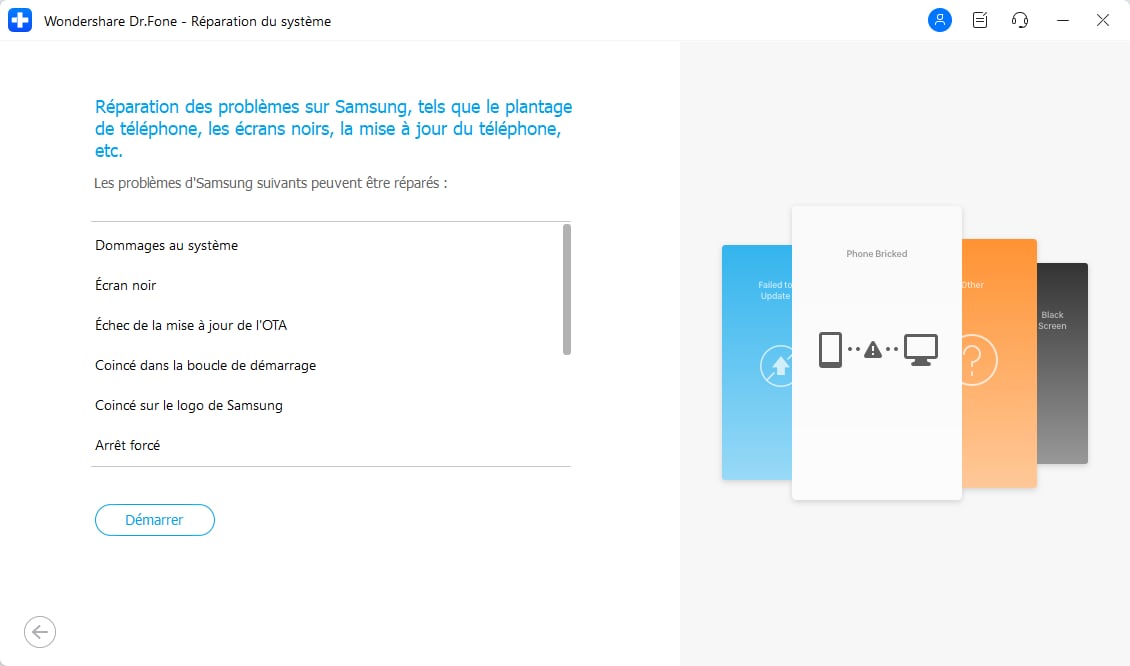



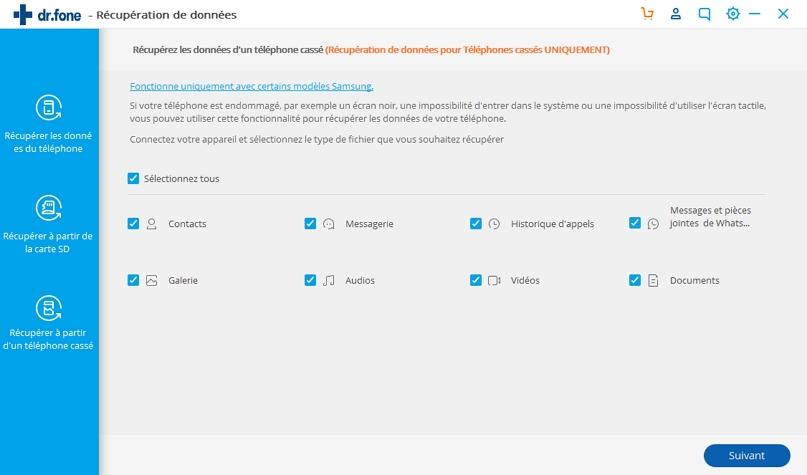

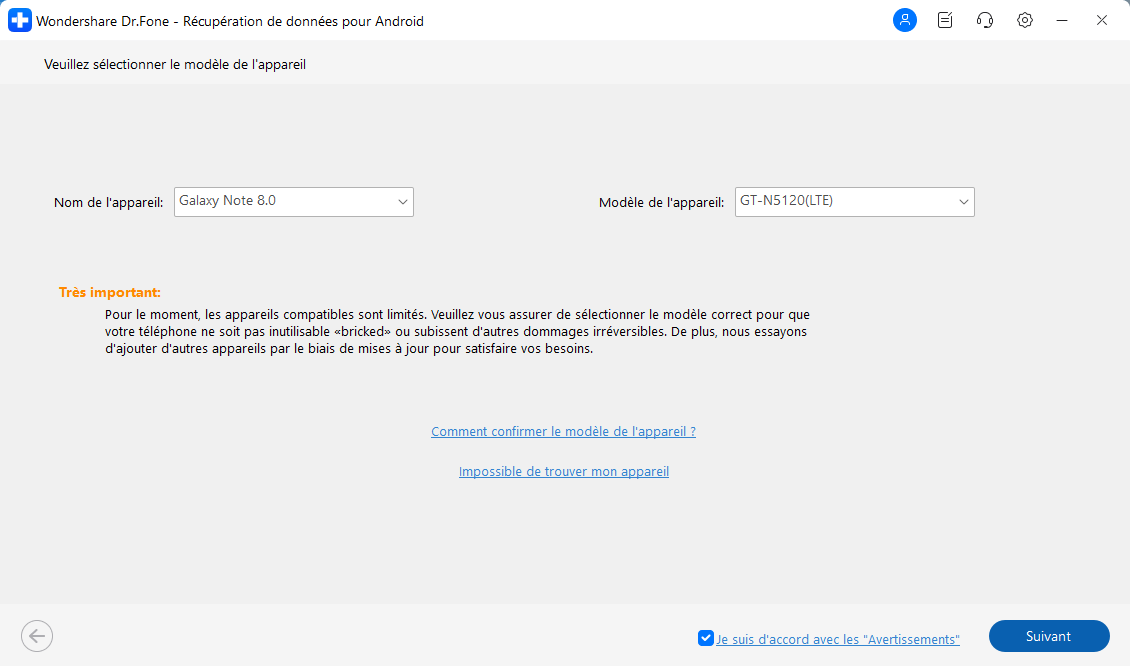
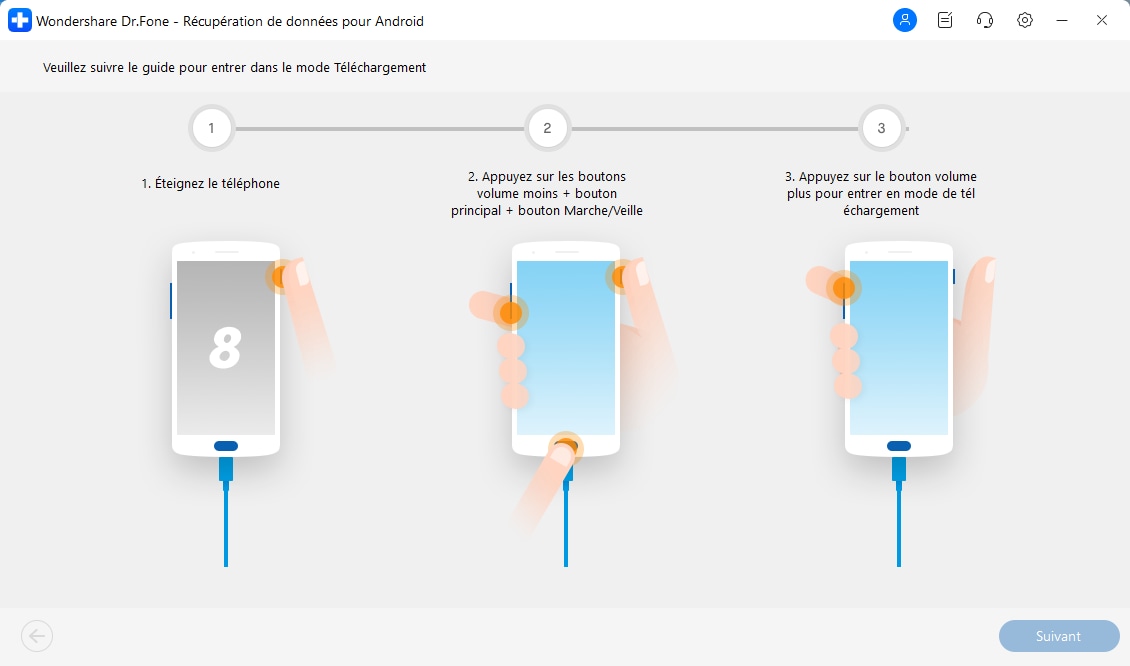
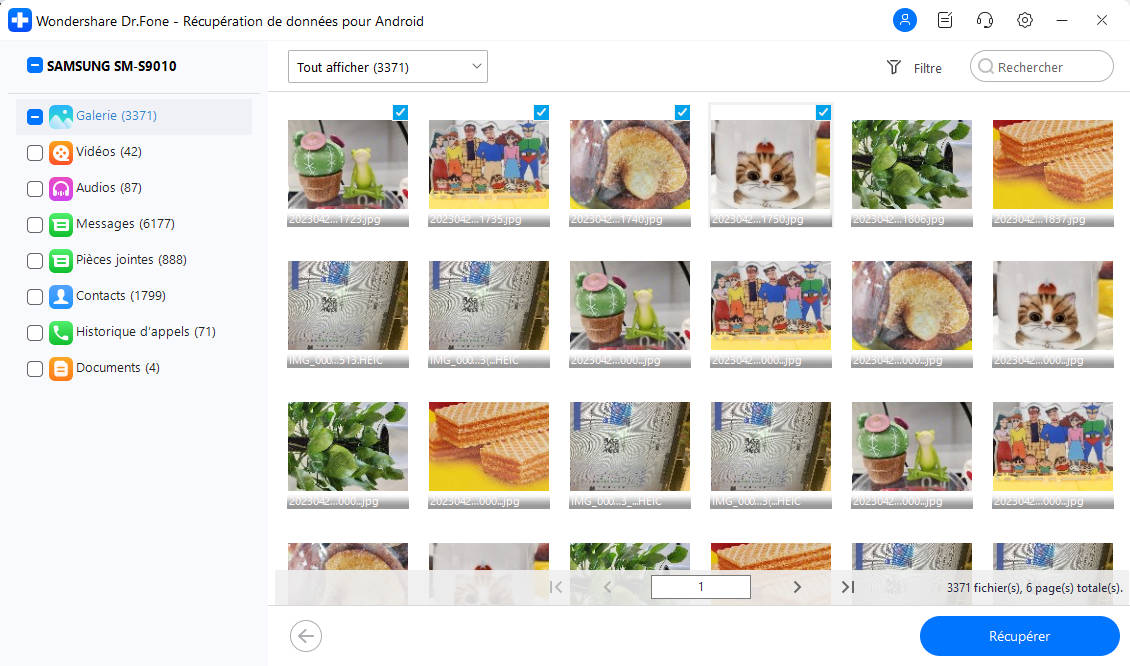




Blandine Moreau
staff Éditeur
Generally rated4.5(105participated)